iPhoneで通話が切れ続ける場合の対処法
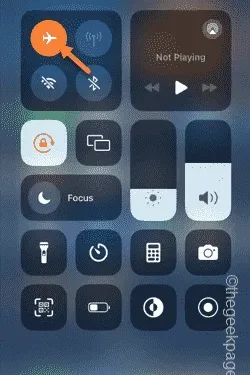
iPhone で通話が切れ続けることはありませんか? 通話が切れるのは iPhone では珍しいことではなく、他のモバイル デバイスでも時々発生します。しかし、突然すべての通話が自動的に切断され始めた場合は、携帯電話の通話設定に問題があるはずです。そのため、これらのトラブルシューティングのヒントを使用して、携帯電話の通話が切れる問題を特定し、修正することができます。
修正1 – 機内モードのオン/オフを切り替える
機内モードを有効または無効にすると、iPhone のネットワーク サービスが再起動します。
ステップ 1 –指を上から下にスライドしてコントロール センターを開きます。
ステップ 2 –デバイスで機内モードを有効にするには、上部に機内モード ✈ ボタンがあります。
これにより、現在のネットワーク設定がすべて切断されます。数秒お待ちください。
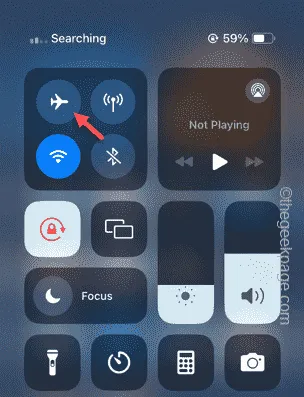
ステップ 3 –後で、同じ機内モードボタンをタップして無効にします。
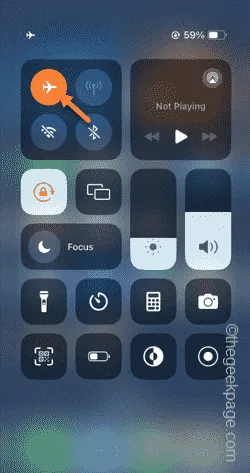
ネットワーク設定が通常の状態にリセットされるまで、さらに数秒お待ちください。携帯電話の信号が戻ったら、誰かに電話をかけて、通話が切れるかどうかを確認します。
修正2 – SIMカードを取り出して差し込む
携帯電話から SIM カードを取り出し、携帯電話に戻します。
ステップ 1 –この回避策を試すには、SIM イジェクタ ツールを使用して、携帯電話のSIM トレイを押して開きます。
ステップ 2 – SIM トレイを携帯電話の側面から慎重に引き出します。
ステップ 3 –数秒待ちます。

ステップ 4 – SIM トレイを元の位置に戻します。
ステップ 5 –キャリア信号が戻るまで少なくとも 30 秒待ちます。
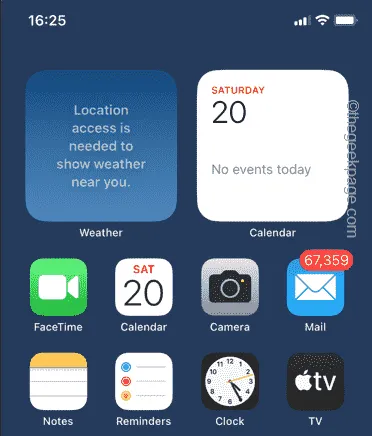
次に、誰かに電話をかけてこれをテストします。頻繁に通話が切れる問題を解決するのに役立つはずです。
修正3 – 通話転送機能を無効にする
通話転送機能は、通話を転送してくれるので非常に便利です。ただし、通話が頻繁に切れるなどの副作用が生じる可能性があります。
ステップ 1 –まず設定ページを開く必要があります。
ステップ 2 –次に、「電話」アプリを開きます。
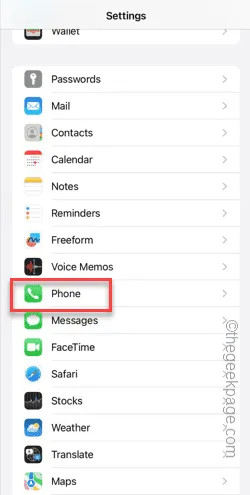
ステップ 3 –電話アプリの設定で、下にスクロールすると、「通話転送」機能が見つかります。それを開きます。
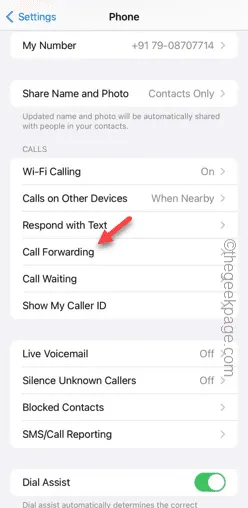
ステップ 4 –通話転送モードを無効にする必要があります。
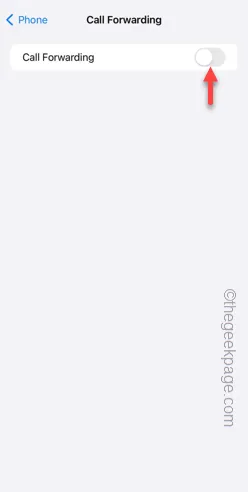
通話転送機能が無効になったら、電話を受けるか、セカンダリ番号に電話をかけます。少なくとも1分間通話を続け、
修正4 – 正しいタイムゾーンを選択する
携帯電話の時刻と日付を正しく設定すると、iPhone で頻繁に通話が切れる問題を解決できます。
ステップ 1 –クリックして電話の設定を開きます。
ステップ 2 –次に、「一般」設定メニューに移動する必要があります。
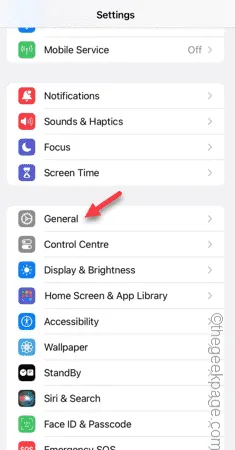
ステップ 3 – [全般] タブで[日付と時刻] 設定を見つけます。
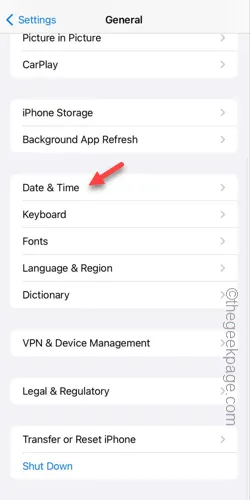
ステップ 4 –「自動設定」がオンになっていることを確認します。
これにより、日付と時刻の設定が自動的に設定されます。
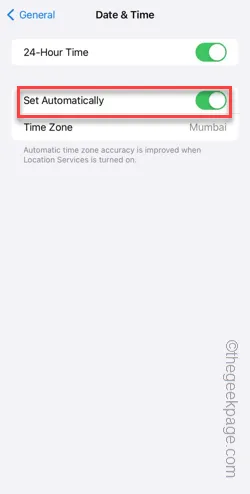
通話が切れることはもうありません。
修正5 – iPhoneを強制的に再起動する
iPhone で通話が切れる問題がまだ発生していますか? この問題を解決するには、iPhone を強制的に再起動する必要があります。
ステップ 1 – iPhone上のすべてのアプリを閉じます。
ステップ 2 –次に、音量アップボタンを 1 回押します。
ステップ 3 –次に、音量ダウンボタンを押します。
ステップ 4 –最後に、電話パネルの右側にある電源ボタンを押し続けます。電話が再起動し、画面にApple ロゴが点灯するまで、そのボタンを押し続けます。
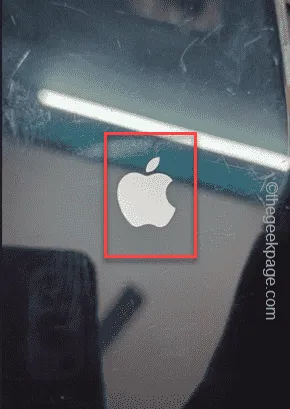
携帯電話が完全に再起動し、ロック画面が表示されるまで待ちます。再起動後にパスコードを使用してログインします。
誰にでも電話して確認することができます。
修正6 – iPhoneのネットワーク設定をリセットする
ネットワーク設定の小さな変更 (ローミング モードの有効化または無効化など) によってこの問題が発生する可能性があります。
ステップ 1 –まず、⚙️ アイコンをタップして iPhone の設定に移動します。
ステップ 2 –すぐに「一般」タブに移動します。
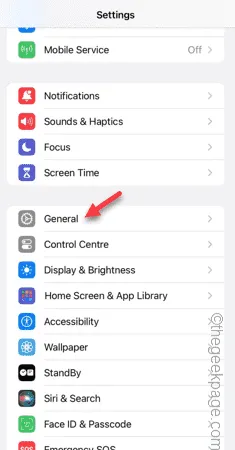
ステップ 3 –ここで「転送またはリセット」オプションを開く必要があります。
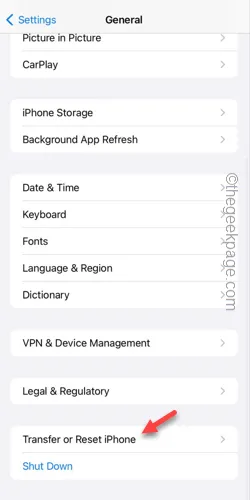
ステップ 4 –次のタブの「リセット」オプションをタップします。
ステップ 5 –後で、「ネットワーク設定をリセット」オプションを使用してネットワーク設定をリセットすることを選択します。
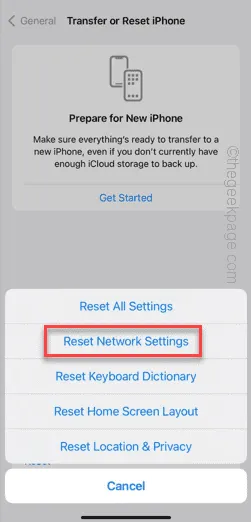
このネットワーク リセット操作を実行するには、パスコードを入力する必要があります。
ネットワーク設定がリセットされると、いくつかの携帯電話設定を調整する必要があるかもしれませんが、それを行えば準備完了です。
他の人に電話してテストしてみてください。
修正7 – Wi-Fi通話機能を無効にする
通話が切れる問題の原因は、Wi-Fi 信号が弱いことが原因であるとよく言われます。通話を受ける/発信する前に Wi-Fi を切断するか、Wi-Fi 通話を完全に無効にしてください。
ステップ 1 –設定を開いた後、「電話」設定に移動します。
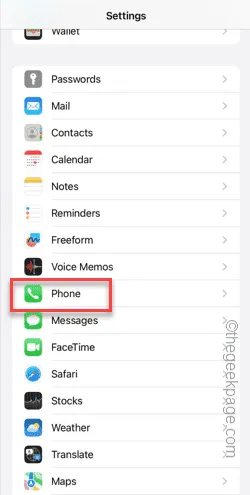
ステップ 2 –下にスクロールして、「Wi-Fi 通話」機能を見つけます。
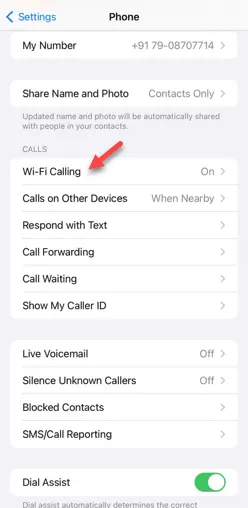
ステップ 3 –オフモードに設定します。
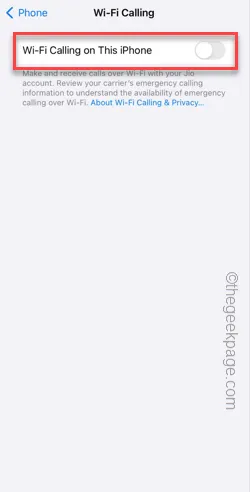
これで、携帯電話が Wi-Fi に接続されていないため、通話が切断されることはなくなります。


コメントを残す